Microsoft Outlook se destaca como una de las aplicaciones de correo electrónico más utilizadas en todo el mundo, conocida por sus extensas funciones más allá de la gestión de correo electrónico. Es una herramienta indispensable para administrar correos electrónicos, calendarios y contactos tanto en nuestro trabajo como en nuestra vida.
Pero algunos de ustedes pueden sentirse frustrados cuando la función de búsqueda deja de funcionar en Mac o no muestra nada al buscar algo en su Outlook. Este artículo de iBoysoft explorará algunos pasos de solución de problemas para resolver este problema, cómo arreglar y por qué la búsqueda de Outlook macOS no funciona y cómo hacer que la búsqueda de Outlook vuelva a funcionar correctamente.
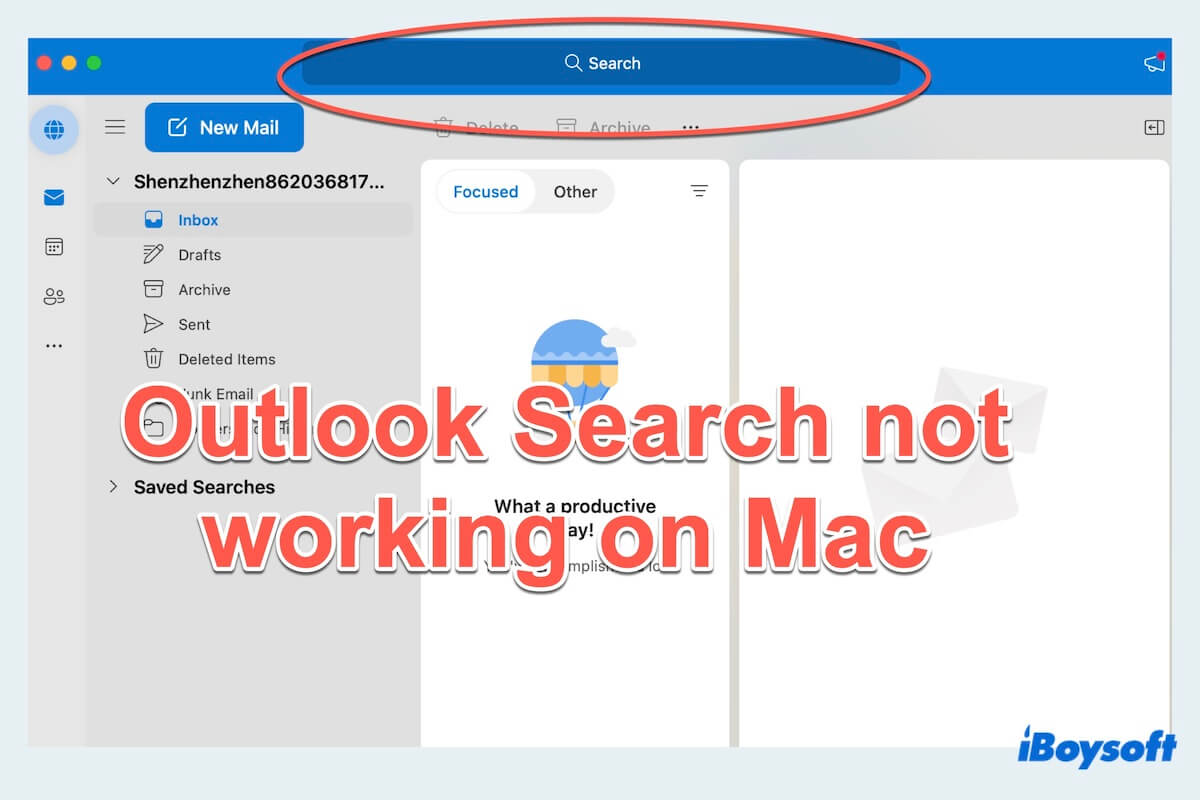
¿Cómo arreglar que la búsqueda de Outlook no funcione en Mac?
Explore los métodos cuando se enfrenta al caso de que la búsqueda de Outlook no funcione en Mac:
Arreglo 1: Actualizar Outlook
Asegúrese de que su aplicación de Outlook esté actualizada. A veces, los errores hacen que la búsqueda de Outlook en macOS no funcione y se corrigen en versiones más recientes.
- Si lo descargó desde la App Store de Apple: App Store > Actualizaciones > Verifique si hay Microsoft Outlook, si sí, haga clic en Actualizar.
- Si lo descargó desde Microsoft, Microsoft Outlook > Ayuda > Buscar actualizaciones.
Arreglo 2: Reconstruir la base de datos de Outlook
Reconstruir su perfil de Outlook puede ayudar a solucionar cualquier corrupción en la base de datos que pueda contribuir a la búsqueda de Outlook que no funciona en Mac.
- Cierre por completo Outlook.
- Finder > Aplicaciones > Haga clic derecho en Microsoft Outlook > Mostrar contenido del paquete.
- Contenidos > SharedSupport > Encuentre una aplicación llamada Administrador de perfil de Outlook o Utilidad de base de datos de Outlook > Haga doble clic para abrir.
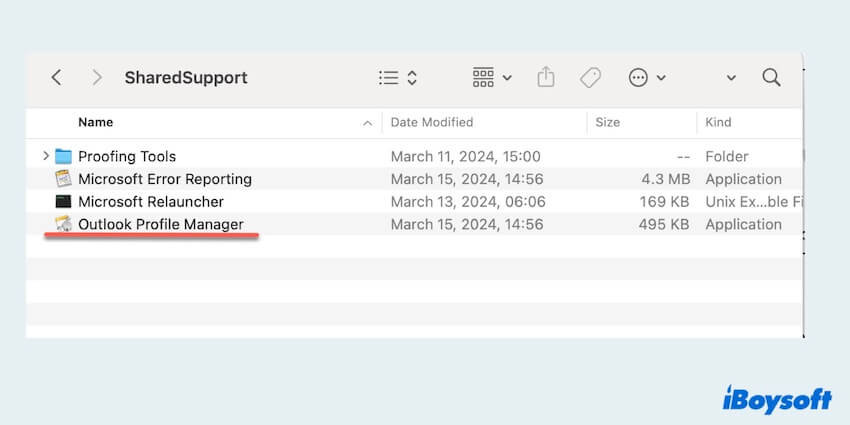
- En la ventana de la Utilidad de base de datos de Outlook, haga clic derecho en el Perfil principal y seleccione Eliminar, luego haga clic en el icono "+" en la parte inferior para reconstruir uno nuevo.
Arreglo 3: Verificar el nombre del perfil de Outlook por caracteres especiales
Los caracteres especiales en el nombre de su perfil de Outlook a veces pueden llevar a que la búsqueda de Outlook no funcione en Mac. Cambie el nombre de su perfil si contiene algún carácter inusual.
- Cierre por completo Outlook. (Haga clic derecho en el Dock, elija Salir).
- Finder > Ir > Ir a la carpeta > Escriba ~/Library/Group Containers/UBF8T346G9.Office/Outlook/Outlook 15 Profiles/ y presione la tecla Enter.
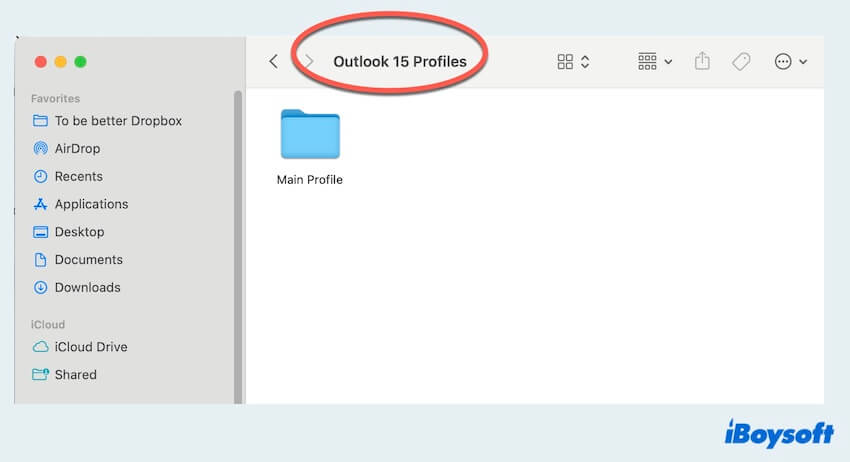
- Revise todas las carpetas aquí y cambie el nombre de la carpeta que contenga el caracter especial.
- Cierre y vuelva a abrir Outlook nuevamente.
Si encuentra que la búsqueda de Outlook sigue sin funcionar en Mac, por favor pase al siguiente método. O si logra solucionarlo, compártalo con más personas.
Corrección 4: Borrar la caché de Outlook
Elimine los archivos de caché de Outlook para eliminar cualquier dato corrupto que pueda estar afectando la funcionalidad de búsqueda.
- Finder > Ir > Ir a la carpeta > Escriba ~/Library/Group Containers/UBF8T346G9.Office/Outlook/Outlook 15 Profiles/Main Profile/Data y presione la tecla Enter.
- Elimine todos los archivos en la carpeta de Datos que tengan la extensión .olk14MessageCache.
- Reinicie Outlook e intente buscar nuevamente.
Corrección 5: Verificar el estado de indexación
Asegúrese de que Outlook no esté excluido de la indexación de Spotlight. Verifique la configuración de Spotlight para asegurarse de que Outlook esté incluido, permitiendo que su contenido sea buscable.
- Menú Apple > Preferencias del Sistema > Siri y Spotlight.
- Desplácese hacia abajo y encuentre la casilla de Privacidad de Spotlight.
- Si Outlook está listado en la pestaña de privacidad, elimínelo seleccionándolo y haciendo clic en el botón "-"
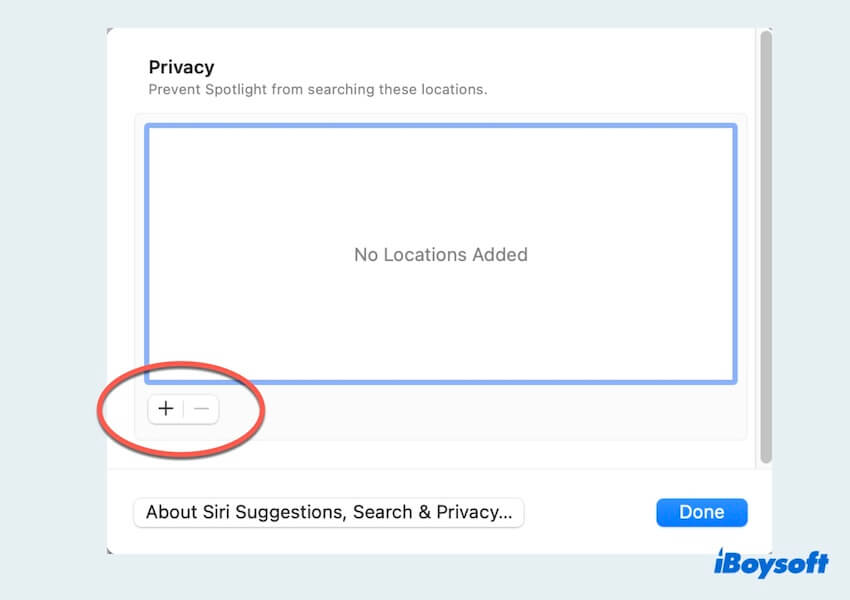
- Cierre las Preferencias del Sistema y espere un momento para que Spotlight reindexe Outlook.
Corrección 6: Restablecer Spotlight
Restablecer Spotlight puede ayudar a resolver el problema de búsqueda no solo en Outlook, sino en todo el sistema.
- Finder > Applications > Utilities > Terminal.
- Escriba sudo mdutil -E / y se le pedirá que ingrese su contraseña, luego escriba su contraseña y presione la tecla Enter.
- Espere a que termine el proceso.
Corrección 7: Reindexar Spotlight
Reindexar manualmente Spotlight a veces puede reiniciar la búsqueda en Outlook en Mac. Usar la herramienta Terminal puede lograr esto.
- Finder > Applications > Utilities > Terminal.
- Escribe mdimport -L y presiona la tecla Enter.
- Escribe mdimport -g “/Applications/Microsoft Outlook.app/Contents/Library/Spotlight/Microsoft Outlook Spotlight Importer.mdimporter” -d1 “~/Library/Group Containers/UBF8T346G9.Office/Outlook/Outlook 15 Profiles/
” (reemplazacon el nombre de tu perfil de Outlook) y presiona la tecla Enter. 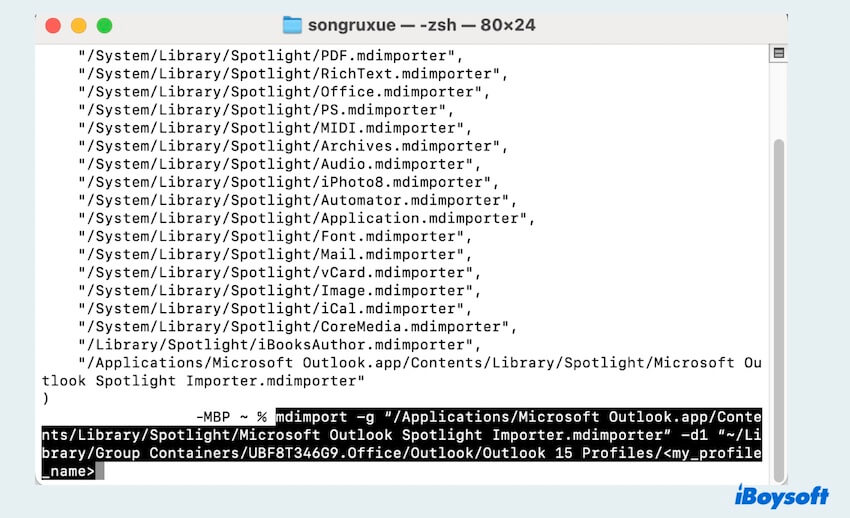
- Espera a que se complete el proceso de reindexación y luego cierra Terminal.
Al abordar los pasos de solución de problemas sugeridos, es probable que puedas resolver el problema de Outlook search no funciona en Mac y compartirlo para ayudar a otros. O puedes desinstalar Outlook en Mac y luego descargarlo nuevamente.
¿Por qué el búsqueda de Outlook no funciona en Mac?
¿Por qué el búsqueda de mi Outlook para Mac no funciona? Varios factores podrían contribuir al mal funcionamiento del búsqueda de Outlook en Mac:
- Base de datos de Outlook corrompida
- Aplicación de Outlook desactualizada
- Caracteres especiales en el nombre del perfil de Outlook
- Acumulación de caché causando conflictos
- Configuraciones incorrectas de indexación de Spotlight
- Corrupción del índice de Spotlight
En resumen, aunque puede ser frustrante que Outlook search no funcione en Mac, generalmente es solucionable con algunos métodos cuidadosos y sencillos. Siguiendo los pasos descritos en este artículo, esperamos que puedas restaurar la funcionalidad de búsqueda de Outlook de manera fluida.
Preguntas frecuentes sobre Outlook que no funciona en Mac
- Q¿Cómo reconstruir el índice de búsqueda de Outlook en Mac?
-
A
Abra el Administrador de Perfiles de Outlook o la Utilidad de Base de Datos de Outlook en los Contenidos de Outlook, luego elimine el perfil principal y reconstruya uno nuevo.
- Q¿Cómo reparar Outlook en Mac?
-
A
En primer lugar, cierre completamente Outlook, Finder > Aplicaciones > Haga clic derecho en Outlook y seleccione Obtener información, luego marque la casilla cerca de Prevenir la Siesta de la Aplicación. Por último, cierre la ventana y vuelva a abrir Outlook.